决定电脑运行速度的因素
计算机系统运行速度缓慢的成因与解决对策

计算机系统运行速度缓慢的成因与解决对策瞿积烈人们使用计算机时,经常会发现自己的设备会随着使用的时间运行速度越来越慢,甚至到了无法忍受的地步。
计算机的硬件设备与软件设备影响着计算机的正常运行速度。
概括来说计算机的硬件设备与软件设备是影响计算机正常运行的根源所在。
以下,本文将着重分析影响计算机系统运行速度的因素,在此基础上提出相应的解决方法。
计算机系统运行速度缓慢的成因(一)病毒、木马及恶意软件的入侵病毒入侵后,潜伏在计算机系统内,它们可以进行自我复制和传播对其他程序造成感染。
有些病毒程序运行时,会在的计算机内存中无休止地自我复制,这就耗费大量系统内存,从而导致正常程序因缺少主内存而运行变慢甚至不能运行。
此外,还有一些病毒会迫使CPU去执行无用的垃圾程序,从而造成系统始终处于忙碌状态,使得正常程序的运行受到影响。
黑客通过木马入侵计算机系统后,可以远程控制用户机器,修改文件、注册表等:而恶意软件入侵系统后,则会自动下载用户不需要的程序,如广告宣传程序、媒体播放程序自动打开页面等。
这些非用户意愿的非法入侵的程序代码,应藏在后台运行,使得机器消耗大量的系统资源,影响运行速度。
(二)缺少足够内存Windows操作系统是多线程、多任务的操作系统,可进行分时操作。
然而当同时做运行多个程序时,会占用大量系统资源,若缺少足够的内存,系统会自动采用硬盘来虚拟主内存,但两者的速度相差几个数量级。
因此,当缺少足够的内存时会降低程序的运行速度。
(三)运行时间过长、磁盘碎片增加、临时文件增多即使用户使用的计算机从未重装过系统,但频繁地安装和卸载一些应用程序,而用户没有进行一些必要的维护则会造成注册表增加、目录增多、运行库增大、临时文件也增多和磁盘碎片增加,使得系统资源消耗增大,性能降低,最终将影响计算机系统的运行速度。
(四)系统同时安装两种以上杀毒软件由于不同的杀毒软件其版本内核、杀毒技术各不相同,一旦同时在系统中安装多个杀毒软件很容易导致系统出错甚至瘫痪。
电脑运行速度慢的原因及解决方法

电脑运⾏速度慢的原因及解决⽅法电脑运⾏速度慢的原因及解决⽅法第⼀,系统⽤的久了,在系统盘⾥会产⽣⼤量⽆⽤⽂件(垃圾⽂件),占⽤了系统的⼀定资源,从⽽使系统运⾏速度下降,这就要我们删除垃圾⽂件来提⾼运⾏速度.具体⽅法:⾸先,打开我的电脑--⼯具--⽂件夹选项--查看--隐藏⽂件和⽂件处勾选显⽰所有⽂件和⽂件夹--确定.然后进⼊C盘(系统盘)--Documents and Settings--进⼊⽤户名⽂件夹,⽐如我的户名叫"CHYx"就直接进⼊CHYx⽂件夹--Local Settings,你会看到Temp和Temporary Internet Files两个⽂件夹,删除⾥⾯所有⽂件即可,⼀般两个星期清理⼀次,可以保证系统垃圾不会过多占⽤系统资源,也就不会出现慢的现象了...注意,删除前最好重新启动⼀下,不要运⾏其他程序,然后按照上⾯的⽅法进⾏删除,要不会出现某些⽂件⽆法删除的情况.第⼆,虚拟内存过低,硬盘中有⼀个很宠⼤的数据交换⽂件,它是系统预留给虚拟内存作暂存的地⽅,很多应⽤程序都经常会使⽤到,所以系统需要经常对主存储器作⼤量的数据存取,因此存取这个档案的速度便构成影响计算机快慢的⾮常重要因素!虚拟内存的设置⽅法,我的电脑--属性--⾼级--性能--设置--⾼级--虚拟内存--更改.提⽰,⼀般我们把其最⼩值设置为物理内存的1.5倍,最⼤值设置为物理内存的3倍.注意,允许设置的虚拟内存最⼩值为2MB,最⼤值不能超过当前硬盘的剩余空间值,同时也不能超过32位操作系统的内存寻址范围--4GB.第三,桌⾯图标太多,安装了太多的字体解决办法:1,删除不常⽤的桌⾯图标,或者把图标都放到⼀个⽂件夹⾥.2,在控制⾯板⾥删除不常⽤的字体,虽然微软声称Windows操作系统可以安装1000~1500种字体,但实际上当你安装的字体超过500 种时,就会出现问题,⽐如:字体从应⽤程序的字体列表中消失以及Windows的启动速度⼤幅下降.第四,系统感染病毒,如果你的计算机感染了病毒,那么系统的运⾏速度会⼤幅度变慢。
选配电脑配置攻略:关键因素与注意事项

选配电脑配置攻略:关键因素与注意事项选配电脑配置时,需要考虑以下几个关键因素:1.处理器:处理器是电脑的核心部件,影响电脑的运行速度。
一般来说,Intel Core i5或i7、AMD Ryzen 5或7等中高档级别的处理器较为理想。
在选择时,需要结合自己的使用需求,比如对于多任务处理或图形处理有较高要求的用户,可能需要选择性能更强的处理器。
2.内存:内存是电脑运行速度的另一个关键因素,一般来说,8GB及以上的内存可以满足大多数用户的需求。
如果电脑用于运行大型软件或多任务处理,可能需要更大的内存。
3.硬盘:硬盘容量一般选择256GB及以上的SSD硬盘,可以提供更快的读写速度和更好的系统响应速度。
对于需要存储大量数据的用户,可能需要选择更大容量的硬盘。
4.显卡:如果需要进行游戏或图形处理等高强度的任务,需要考虑独立显卡。
Nvidia GTX 1650及以上的显卡可以满足大多数用户对于游戏和图形处理的需求。
如果需要更高的图形性能,可以选择更高级别的显卡。
5.屏幕尺寸和分辨率:屏幕尺寸和分辨率直接影响电脑的显示效果,一般来说,选择14英寸或15.6英寸的屏幕,分辨率不低于1920x1080(Full HD)。
对于需要高清晰度显示的图像或视频编辑用户,可能需要选择更高分辨率的屏幕。
6.电池续航时间:电脑的电池续航时间影响用户在移动环境下的使用体验,一般来说,选择电池续航时间在8小时以上的产品。
此外,在选配电脑配置时,还需要注意以下几点:1.了解自己的使用需求:在选择电脑配置时,需要明确自己的使用需求,以便选择最合适的配置。
例如,如果主要用来进行文档编辑和上网浏览,那么可以选择相对轻便、续航时间更长的笔记本电脑;如果需要进行大型游戏或图形处理等高强度任务,那么需要选择性能更强的配置。
2.注意兼容性:在选择电脑配置时,需要注意各个部件之间的兼容性。
例如,处理器需要与主板、内存和其他部件兼容。
如果选择了不兼容的部件,可能会导致电脑无法正常工作。
决定电脑运行速度的因素

-决定电脑运行速度快慢的硬件因素计算机基础知识一台计算机运行速度的快慢,是由硬件和软件两个方面决定的.本文,给大家介绍一下,决定电脑运行速度快码的硬件因素.决定电脑运行速度快慢的因素有:CPU的频率内存的大小显卡的显存和位宽硬盘的读取写入速度主板的总线带宽还有,以上这些设备上的二级缓存.①CPU频率所谓主频,也就是CPU正常工作时的时钟频率,从理论上讲CPU的主频越高,它的速度也就越快,因为频率越高,单位时钟周期内完成的指令就越多,从而速度也就越快了。
但是由于各种CPU内部结构的差异(如缓存、指令集),并不是时钟频率相同速度就相同,稍有差异。
但,总的来说,同一品牌的CPU,如果频率越高,速度自然就快.CPU相当于一个人的大脑,如果某台的计算机的CPU出问题了,就相当于某个人的智力有问题了,这样,速度是快不起来的.②内存大小与计算机运行速度内存的作用是暂时存储一些需要查看或操作的文件和应用程序,供用户进行处理。
内存中的资料会因断电而丢失。
内存在计算机中的作用很大,电脑中所有运行的程序都需要经过内存来执行,如果执行的程序很大或很多,就会导致内存消耗殆尽。
内存就好比你大脑的短暂记忆功能,它把收到的指令暂时存起来,然后才去执行,如果对电脑下达的命令太多或者太大,记忆空间不够,电脑无法完成,就会造成死机,或者任务执行失败。
举个例子,有人叫你去帮他买个东西,这么小的一件事你的记忆空间可以容纳,你就可以做到,但是那个人叫你去买好多东西,你脑子的记忆空间就不够了,你也就无法完成他交给你的任务,内存起的就是暂时的记忆功能,内存的大小决定他的记忆空间的大小!内存越大机器越不容易死机!内存越好,他的执行速度越快!所以,内存越大,对提高计算机运行速度,是有帮助的.③显卡的显存和位宽显存位宽是显存在一个时钟周期内所能传送数据的位数,位数越大则瞬间所能传输的数据量越大,这是显存的重要参数之一。
显存位宽=显存频率X显存位宽/8,那么在显存频率相当的情况下,显存位宽将决定显存带宽的大小。
影响电脑运行速度的因素

影响电脑运行速度的因素:
1、内存使用量影响网速,因为从网上传下来的信息,文件,要先经过内存,然后再经过CPU,最后通过显卡传送到显示器上,显示给用户,所以,内存、CPU和显卡处理文件的速度也影响着电脑的速度。
比如QQ,游戏都需要占用一定的内存,相比较而言,网络游戏占用的内存比较大。
2 、从一定意义上来说,使用空间变小不会影响到电脑的速度,只要不低于400MB。
3、你可以把虚拟内存打开。
这样就提高了内存处理文件的速度。
或是换个好一点的显卡、CPU都能提高电脑的速度。
调整虚拟内存的方法如下:
点开始——设置——控制面板——系统——高级——点性能方框上的设置——高级——点虚拟内存方框中的“更改”选项——选择D盘——自定义大小——然后在方框中填最大值和最小值——点“设置”——点确定——重新启动计算机即可。
电脑运行缓慢硬盘还是内存的问题
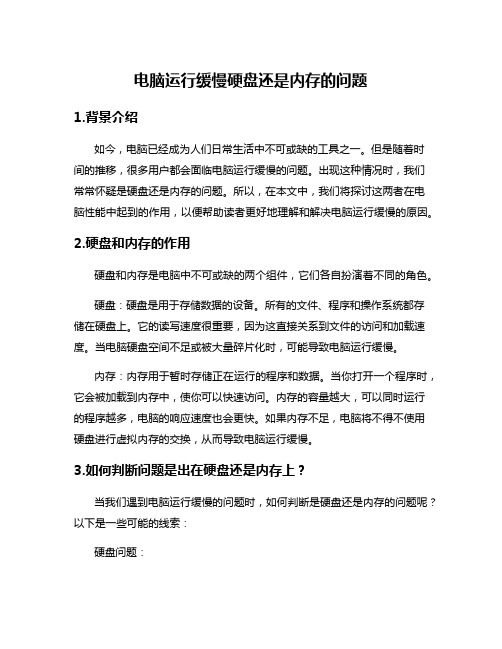
电脑运行缓慢硬盘还是内存的问题1.背景介绍如今,电脑已经成为人们日常生活中不可或缺的工具之一。
但是随着时间的推移,很多用户都会面临电脑运行缓慢的问题。
出现这种情况时,我们常常怀疑是硬盘还是内存的问题。
所以,在本文中,我们将探讨这两者在电脑性能中起到的作用,以便帮助读者更好地理解和解决电脑运行缓慢的原因。
2.硬盘和内存的作用硬盘和内存是电脑中不可或缺的两个组件,它们各自扮演着不同的角色。
硬盘:硬盘是用于存储数据的设备。
所有的文件、程序和操作系统都存储在硬盘上。
它的读写速度很重要,因为这直接关系到文件的访问和加载速度。
当电脑硬盘空间不足或被大量碎片化时,可能导致电脑运行缓慢。
内存:内存用于暂时存储正在运行的程序和数据。
当你打开一个程序时,它会被加载到内存中,使你可以快速访问。
内存的容量越大,可以同时运行的程序越多,电脑的响应速度也会更快。
如果内存不足,电脑将不得不使用硬盘进行虚拟内存的交换,从而导致电脑运行缓慢。
3.如何判断问题是出在硬盘还是内存上?当我们遇到电脑运行缓慢的问题时,如何判断是硬盘还是内存的问题呢?以下是一些可能的线索:硬盘问题:启动速度变慢:电脑开机需要花费很长时间来加载操作系统。
文件访问缓慢:打开文件或程序时,需要很长时间来加载。
硬盘噪音:硬盘发出异常的噪音,可能是机械故障的信号。
内存问题:电脑反应迟钝:打开程序或切换任务时,延迟明显,鼠标和键盘响应缓慢。
系统崩溃或黑屏:电脑在运行一段时间后崩溃或出现蓝屏。
内存使用率高:任务管理器显示内存使用率接近或达到100%。
4.解决电脑运行缓慢的方法要解决电脑运行缓慢的问题,我们需要根据具体情况采取不同的措施。
硬盘优化:清理硬盘空间:删除不再需要的文件、程序和临时文件,以释放硬盘空间。
碎片整理:使用碎片整理工具对硬盘进行整理,优化文件的存储和读取速度。
升级硬盘:更换为固态硬盘:固态硬盘具有更快的读写速度和更低的延迟,可显著提高电脑性能。
增加缓存:将硬盘缓存扩大,可以加快文件的读取速度。
影响电脑运行速度的几项因素

影响电脑运行速度的几项因素一、硬件配置1、Cpu的工作频率和缓存大小Cpu的工作频率越高、各级缓存越大电脑运行速度就越快。
一般来讲电脑要流畅运行CPU的工作频率要高于2GH,购买电脑时万万不要选购CPU工作频率很低的电脑。
2、内存的容量大小和工作频率电脑内存的利用率达到80%以上会使应用程序反映缓慢或无响应。
若是没开什么程序电脑内存的利用率就太高,可能是有后台程序占用了一些内存或内存容量过小了。
3、硬盘的读写速度硬盘的读写速度是影响电脑性能的重要因素。
固态硬盘的读写速度远高于机械硬盘,因此利用固态硬盘的电脑运行会快很多。
二、电脑系统1、系统性能被过度精简的系统会影响电脑性能发挥。
2、系统自动更新系统自动更新会增加系统后台进程,影响系统运行的速度和稳定性,微软已经再也不向xp系统提供自动更新,win7和win8系统可以在“我的电脑”属性中的windows update选择“从不检查更新”。
Win10系统的家庭版系统不能关闭自动更新,专业版需要一些复杂的设置才能关闭。
(技嘉电脑维修加微:taobao13500 了解更多电脑保护常识。
感觉有效就分享给朋友们吧!)3、系统漏洞修补系统漏洞会增加系统后台进程,拖慢系统运行速度,而且可能使系统运行不稳定。
所以在360安全卫士或电脑管家里面不需要给电脑评分体检,也不需要修补系统漏洞。
三、驱动程序与电脑硬件及系统兼容的驱动程序才能使电脑性能充分发挥。
有的电脑独立显卡的驱动程序没有安装好,玩游戏时就会感觉画面很卡。
四、散热问题有个别笔记本电脑在CPU高温时会自动降低其工作频率以减少发烧,而CPU工作频率的降低会严重影响电脑运行速度。
一般可以用软件“鲁大师”查看电脑温度,CPU 温度在70摄氏度以上就属于高温状态。
五、开机启动项及后台程序1、在360安全卫士或电脑管家的电脑加速一项中都有一个启动项管理,在里面可以禁用一些没有必要开机启动的软件,比如:爱奇艺影音、暴风影音、迅雷……,但系统中正常的驱动程序不能禁止。
电脑运行速度变慢的排查与解决方法
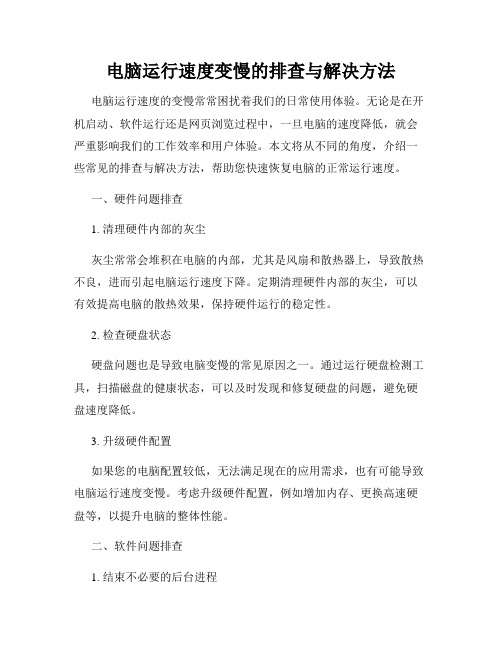
电脑运行速度变慢的排查与解决方法电脑运行速度的变慢常常困扰着我们的日常使用体验。
无论是在开机启动、软件运行还是网页浏览过程中,一旦电脑的速度降低,就会严重影响我们的工作效率和用户体验。
本文将从不同的角度,介绍一些常见的排查与解决方法,帮助您快速恢复电脑的正常运行速度。
一、硬件问题排查1. 清理硬件内部的灰尘灰尘常常会堆积在电脑的内部,尤其是风扇和散热器上,导致散热不良,进而引起电脑运行速度下降。
定期清理硬件内部的灰尘,可以有效提高电脑的散热效果,保持硬件运行的稳定性。
2. 检查硬盘状态硬盘问题也是导致电脑变慢的常见原因之一。
通过运行硬盘检测工具,扫描磁盘的健康状态,可以及时发现和修复硬盘的问题,避免硬盘速度降低。
3. 升级硬件配置如果您的电脑配置较低,无法满足现在的应用需求,也有可能导致电脑运行速度变慢。
考虑升级硬件配置,例如增加内存、更换高速硬盘等,以提升电脑的整体性能。
二、软件问题排查1. 结束不必要的后台进程电脑运行速度变慢可能是因为有太多的后台进程在占用系统资源。
通过打开任务管理器,结束不必要的后台进程,可以释放系统资源,提升电脑的运行速度。
2. 禁用开机自启动程序开机自启动程序会占用系统资源,导致电脑启动变慢。
通过禁用不必要的开机自启动程序,可以减少系统负担,加快电脑的启动速度。
3. 清理垃圾文件和临时文件垃圾文件和临时文件的堆积也会导致电脑运行速度下降。
定期清理垃圾文件和临时文件,可以释放硬盘空间,提高电脑的响应速度。
4. 更新和优化软件软件的更新和优化也是提升电脑速度的重要方面。
及时更新操作系统、驱动程序和软件版本,以获取更好的兼容性和性能优化。
三、网络问题排查1. 检查网络连接电脑的网速慢有可能是由于网络连接出现问题。
检查网络连接是否正常,尝试重新连接或重启路由器,以恢复网络速度。
2. 关闭不必要的网络服务电脑中某些程序可能会占用大量的带宽资源,导致网络速度下降。
关闭不必要的网络服务,可以提高网络速度和电脑的响应速度。
- 1、下载文档前请自行甄别文档内容的完整性,平台不提供额外的编辑、内容补充、找答案等附加服务。
- 2、"仅部分预览"的文档,不可在线预览部分如存在完整性等问题,可反馈申请退款(可完整预览的文档不适用该条件!)。
- 3、如文档侵犯您的权益,请联系客服反馈,我们会尽快为您处理(人工客服工作时间:9:00-18:30)。
-决定电脑运行速度快慢的硬件因素计算机基础知识
一台计算机运行速度的快慢,是由硬件和软件两个方面决定的.本文,给大家介绍一下,决定电脑运行速度快码的硬件因素.
决定电脑运行速度快慢的因素有:
CPU的频率
内存的大小
显卡的显存和位宽
硬盘的读取写入速度
主板的总线带宽
还有,以上这些设备上的二级缓存.
①CPU频率
所谓主频,也就是CPU正常工作时的时钟频率,从理论上讲CPU的主频越高,它的速度也就越快,因为频率越高,单位时钟周期内完成的指令就越多,从而速度也就越快了。
但是由于各种CPU内部结构的差异(如缓存、指令集),并不是时钟频率相同速度就相同,稍有差异。
但,总的来说,同一品牌的CPU,如果频率越高,速度自然就快.
CPU相当于一个人的大脑,如果某台的计算机的CPU出问题了,就相当于某个人的智力有问题了,这样,速度是快不起来的.
②内存大小与计算机运行速度
内存的作用是暂时存储一些需要查看或操作的文件和应用程序,供用户进行处理。
内存中的资料会因断电而丢失。
内存在计算机中的作用很大,电脑中所有运行的程序都需要经过内存来执行,如果执行的程序很大或很多,就会导致内存消耗殆尽。
内存就好比你大脑的短暂记忆功能,它把收到的指令暂时存起来,然后才去执行,如果对电脑下达的命令太多或者太大,记忆空间不够,电脑无法完成,就会造成死机,或者任务执行失败。
举个例子,有人叫你去帮他买个东西,这么小的一件事你的记忆空间可以容纳,你就可以做到,但是那个人叫你去买好多东西,你脑子的记忆空间就不够了,你也就无法完成他交给你的任务,内存起的就是暂时的记忆功能,内存的大小决定他的记忆空间的大小!内存越大机器越不容易死机!内存越好,他的执行速度越快!
所以,内存越大,对提高计算机运行速度,是有帮助的.
③显卡的显存和位宽
显存位宽是显存在一个时钟周期内所能传送数据的位数,位数越大则瞬间所能传输的数据量越大,这是显存的重要参数之一。
显存位宽=显存频率X显存位宽/8,那么在显存频率相当的情况下,显存位宽将决定显存带宽的大小。
比如说同样显存频率为500MHz的128位和256位显存,那么它俩的显存带宽将分别为:128位=500MHz*128∕8=8GB/s,而256位=500MHz*256∕8=16GB/s,是128位的2倍,可见显存位宽在显存数据中的重要性。
显卡的显存是由一块块的显存芯片构成的,显存总位宽同样也是由显存颗粒的位宽组成。
显卡显存=显存颗粒位宽×显存颗粒数。
显存颗粒上都带有相关厂家的内存编号,可以去网上查找其编号,就能了解其位宽,再乘以显存颗粒数,就能得到显卡的位宽。
这是最为准确的方法,但施行起来较为麻烦.
④硬盘的读写速度
硬盘的传输速率:作为电脑中最重要的数据存储设备和数据交换媒介,硬盘传输速率的快慢直接影响了系统的运行速度。
硬盘真正的传输速度由于受硬盘内部传输速率的影响,其稳定传输速率一般在30MB/s到45MB/s之间。
这样随着CPU、内存等硬件运行速度的不断提高,ATA硬盘的低速率渐渐成为影响整机运行速度的瓶颈。
于是,一种新的硬盘接口方式,Serial ATA应运而生。
不同类型的硬盘,其传输速率往往差别很大。
现在主流硬盘主要有三种:按照不同的接口可以分为并口A TA硬盘(即IDE硬盘)、SCSI硬盘和Serial A TA硬盘。
IDE接口硬盘在当前电脑中应用最为广泛,主流的规格包括A TA/66、ATA/100、A TA/133,这种命名方式也表明了它们在理论上的外部最大传输速率分别达到了66MB/s、100MB/s和133MB/s。
这里需要说明:100MB/s、133MB/s是峰值速度,并不能表示硬盘能持续这个速度,也就是说这是理论上的最高峰值速度。
Serial A TA 硬盘就是我们常说的串口硬盘,它采用点对点的方式实现了数据的分组传输从而带来更高的传输效率。
Serial ATA 1.0版本硬盘的起始传输速率就达到150MB/s,而Serial ATA 3.0版本将实现硬盘峰值数据传输率为600MB/s,从而最终解决硬盘的系统瓶颈问题。
⑤主板总线带宽
总线是将信息以一个或多个源部件传送到一个或多个目的部件的一组传输线。
通俗的说,就是多个部件间的公共连线,用于在各个部件之间传输信息。
人们常常以MHz表示的速度来描述总线频率。
总线的种类很多,前端总线的英文名字是Front Side Bus,通常用FSB表示,是将CPU连接到北桥芯片的总线。
计算机的前端总线频率是由CPU和北桥芯片共同决定的。
北桥芯片负责联系内存、显卡等数据吞吐量最大的部件,并和南桥芯片连接。
CPU就是通过前端总线(FSB)连接到北桥芯片,进而通过北桥芯片和内存、显卡交换数据。
前端总线是CPU和外界交换数据的最主要通道,因此前端总线的数据传输能力对计算机整体性能作用很大,如果没足够快的前端总线,再强的CPU也不能明显提高计算机整体速度。
数据传输最大带宽取决于所有同时传输的数据的宽度和传输频率,即数据带宽=(总线频率数据位宽)8。
目前PC机上所能达到的前端总线频率有266MHz、333MHz、400MHz、533MHz、800MHz几种,前端总线频率越大,代表着CPU与北桥芯片之间的数据传输能力越大,更能充分发挥出CPU的功能。
现在的CPU技术发展很快,运算速度提高很快,而足够大的前端总线可以保障有足够的数据供给给CPU,较低的前端总线将无法供给足够的数据给CPU,这样就限制了CPU性能得发挥,成为系统瓶颈。
外频与前端总线频率的区别:前端总线的速度指的是CPU和北桥芯片间总线的速度,更实质性的表示了CPU和外界数据传输的速度。
而外频的概念是建立在数字脉冲信号震荡速度基础之上的,也就是说,100MHz外频特指数字脉冲信号在每秒钟震荡一万万次,它更多的影响了PCI及其他总线的频率。
之所以前端总线与外频这两个概念容易混淆,主要的原因是在以前的很长一段时间里(主要是在Pentium 4出现之前和刚出现Pentium 4时),前端总线频率与外频是相同的,因此往往直接称前端总线为外频,最终造成这样的误会。
随着计算机技术的发展,人们发现前端总线频率需要高于外频,因此采用了QDR(Quad Date Rate)技术,或者其他类似的技术实现这个目的。
这些技术的原理类似于AGP的2X或者4X,它们使得前端总线的频率成为外频的2倍、4倍甚至更高,从此之后前端总线和外频的区别才开始被人们重视起来。
此外,在前端总线中比较特殊的是AMD64的。
⑥以上这些设备的二级缓存
二级缓存越大,对于提高计算机运行速度,也有很大的帮助。
